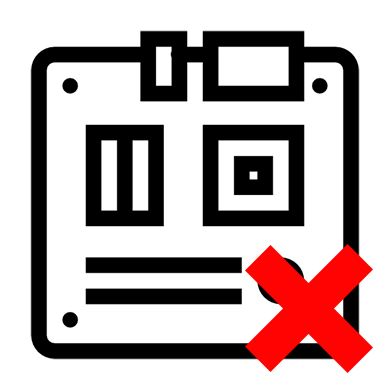- Нет звукового сигнала при включении компьютера: возможные причины, советы специалистов
- Характерные признаки проблемы
- Что случилось с компьютером?
- Плохой контакт
- Неисправности видеокарты
- Неправильная установка оборудования
- Обновление БИОС
- Нет внутреннего динамика
- Что такое POST?
- Сигналы IBM BIOS
- Что делать, если не стартует материнская плата
- Список причин
- Способ 1: проведение внешней диагностики
- Способ 2: устранение сбоев в BIOS
- Способ 3: проверка остальных компонентов
Нет звукового сигнала при включении компьютера: возможные причины, советы специалистов
После того как вы нажимаете на кнопку питания компьютера, слышится характерный звуковой сигнал. Его подает система БИОС при успешном прохождении теста самопроверки. Этот сигнал «говорит», что с вашим ПК все в порядке, система готова к работе. Но что делать, если при включении компьютера нет звукового сигнала? Давайте вместе разберемся в причинах неполадки, рассмотрим советы специалистов по устранению проблемы, а также подробно рассмотрим сигналы БИОС — как они своими звуками сообщают о той или иной неисправности. Начнем?
Характерные признаки проблемы
При включении компьютера нет звукового сигнала. Беда, как говорится не приходит одна. Сама по себе проблема редко проявляется самостоятельно. Чаще всего ее сопровождает черный монитор — на экране нет никаких изображений.
При этом слышно, как исправно работают кулеры компьютера. Что могут означать такие признаки?
Что случилось с компьютером?
При включении компьютера нет звукового сигнала, а само устройство выглядит «мертвым» и никак не реагирует на ваши манипуляции?
Перед вами последствие того, что ПК не прошел тест самопроверки. Если вы перед этим не открывали системный блок, то значить все может только одно: у вас «накрылся» БИОС — сердце всей системы. Разобраться с проблемой, решить ее может только профессиональный компьютерный мастер.
Но в любой ситуации есть исключения. Возможно, проблема не настолько серьезна. Поэтому, если при включении компьютера нет звукового сигнала, не стоит сразу спешить нести ПК в сервисный центр. Сначала нужно провести самостоятельную диагностику на наличие более легко устраняемых проблем.
Плохой контакт
Почему при включении компьютера нет звукового сигнала? Возможно, дело в плохом контакте в одном из соединений. Поэтому внимательно проверьте:
- Хорошо ли подсоединены компьютерная мышь и клавиатура к системному блоку.
- Основательно ли прикручен разъем монитора и проч.
Сам по себе плохой контакт — не шутки. Такая проблема может привести к довольно печальным последствиям. Именно плохое соединение может спровоцировать следующие неприятности: у вас сгорит процессор, материнская плата или монитор.
Рекомендуем в рамках личной безопасности выключить компьютер перед тем, как вы будете подтягивать все соединения и разъемы в системе.
Неисправности видеокарты
При включении компьютер не подает звуковой сигнал? Возможно, система не может пройти тест на самопроверку из-за каких-либо неисправностей видеокарты. К сожалению, компьютеры еще не научились реагировать должным образом на все возможные варианты отказов компонентов. Поэтому может выйти такой вот печальный ответ.
Текст самопроверки БИОСа задумывался таким образом, что проводится последовательная проверка всех компонентов системы. А видеокарта как раз-таки находится в самом начале данного списка. Проверить, что корень проблемы кроется именно в ней, просто: аккуратно выньте элемент из системного блока. Попробуйте включить компьютер после этого.
Если в ответ на эти действия БИОС оглушит вас писком, значит, проблема определена верно — видеокарта неисправна. Решить дело можно заменой на аналогичное исправное устройство.
Гораздо сложнее справиться с проблемой, если на вашем компьютере установлена интегрированная видеокарта. Ведь без второго устройства в таком случае не обойтись. Если после установки второй видеокарты компьютер вновь стал включаться нормально, то проблема четко определена. Ее корень — в интегрированной штатной системе.
Однако такая неполадка — вовсе не повод прощаться с компьютером, имеющим работоспособную материнскую плату и отлично функционирующий процессор. Как показывает практика, с внешней видеокартой ПК может прослужить пользователю до десяти лет!
Неправильная установка оборудования
При включении компьютера не включается звук БИОС? Возможно, источником проблемы стали ваши неосторожные действия. Это касается тех случаев, когда вы самостоятельно заменяли какие-либо компоненты в системном блоке.
Как понять, что проблема именно эта? Выключите компьютер, после чего выньте из «системника» недавно установленное оборудование. Если при включении вновь появился характерный писк БИОС, то дело в ваших действиях. Скорее всего, новая плата либо неисправна, либо несовместима с вашим компьютером.
Обновление БИОС
Пропал звук при включении компьютера? Давайте рассмотрим более редкие, но все же имеющие место быть случаи. Иногда корень проблемы в самой БИОС, а именно — в его обновлении. Возможно, вы оснастили свой ПК новым БИОС, который несовместим с вашим устройством.
Как в дальнейшем избежать такой неприятности? Обратите внимание на программу-тест, которая обычно поставляется в комплекте с каждым БИОС-оборудованием. Не поленитесь запустить ее на своем ПК.
Новый БИОС полностью совместим с компонентами вашего компьютера? Не спешите переходить к его установке сразу. Первым делом обеспечьте защиту компьютера от внезапного отключения энергии. Поможет вам в этом ИБП — источник бесперебойного питания.
Зачем это нужно? Если подача питания прекратится в момент обновления БИОСа на вашем компьютере, есть вероятность в 99,9 %, что девайс не включится уже никогда.
Нет внутреннего динамика
Как сделать при включении компьютера звук БИОС? Этот характерный писк сам пользователь настроить, активировать не может. Единственное, что возможно, — это включить мелодию при приветствии «Виндовс». Но настройки интерфейса ОС не имеют никакого отношения к нашей проблеме.
Итак, вы не слышите характерного сигнала БИОС при включении компьютера. Более того, не появилась заставка с названием вашей материнской платы, нет сообщения-отчета с результатами проверки состояния системы. Но при этом вы видите приветствие операционной системы, ПК нормально загружается.
Что это такое? Ваш компьютер функционирует нормально! Перед нами «ложный сигнал» тревоги. Проблема в том, что ПК не имеет внутреннего динамика. Это не мешает ему нормально функционировать, но может стать источником проблем в дальнейшем. Ведь именно через этот динамик БИОС сообщает о нормальной работе или определенных неполадках системы. С таким упущением стоит обратиться к сборщику своего системного блока. Скорее всего, он просто-напросто забыл установить биппер.
Что такое POST?
Давайте теперь познакомимся с тестом, об успешном прохождении которого свидетельствует данный сигнал. Power-On-Self-Test — диагностическая программа самотестирования системы, которая записана в ПЗУ БИОС.
POST призван выполнять проверку всех самых важных компонентов системы:
- процессор;
- оперативная память;
- чипы материнской платы.
Информация о прохождении теста, соответственно, оглашается через внутренний динамик системы определенным звуковым сигналом. Если какой-то из компонентов неработоспособен, то будет выдана определенная серия из длинных и коротких гудков. После этого, скорее всего, компьютер отключится автоматически.
Что нужно сделать в таком случае? Внимательно послушайте сигнал и запомните, запишите последовательность коротких и длинных гудков. Если вы не успели это сделать, то включите компьютер через 30 секунд после его автоматической дезактивации. Сигнал повторится.
Что делать дальше? Обратитесь к инструкции производителя вашей материнской платы. Скорее всего, там будет содержаться таблица с расшифровкой сигнала БИОС. Такая информация есть и на официальных сайтах производителей «материнки». Расшифровка сигнала поможет узнать самостоятельно, что не так с вашим компьютером, какой из его компонентов неисправен.
Сигналы IBM BIOS
Каждая из моделей материнской платы обычно имеет собственную таблицу расшифровки. Универсальной, к сожалению, не существует. Для примера мы представим самую распространенную — IBM BIOS. Звуки неисправности компьютера при включении следующие:
- Один короткий сигнал — тест пройден успешно.
- Сигнала нет — поврежден блок питания.
- Непрерывный писк — поврежден блок питания.
- Повторяющиеся короткие сигналы — проблемы с блоком питания.
- Длинный и короткий сигнал — неисправность материнской платы.
- Короткий сигнал вкупе с черным экраном — повреждена видеокарта.
- Длинный сигнал и два коротких — проблемы с видеосистемой.
- Длинный сигнал и три коротких — проблемы с видеосистемой.
- Два коротких сигнала — не подключен монитор.
- Три длинных сигнала — неисправна материнская плата, обнаружена ошибка контроллера клавиатуры.
Привычный писк внутреннего динамика при включении компьютера — важный сигнал, сообщающий, что ваш ПК исправен и готов к работе. Если такого звукового сообщения нет, то это может говорить как о проблеме с БИОС, так и о иных неисправностях, которые мы также рассмотрели. Советуем вам найти на сайте производителя «материнки» таблицу с сигналами, чтобы вовремя определить проблему и решить ее.
Источник
Что делать, если не стартует материнская плата
Отказ материнской платы запускаться может быть связан как с небольшими сбоями в работе системы, которые можно легко устранить, так и с серьёзными проблемами, которые могут привести к полной неработоспособности данного компонента. Для устранения этой проблемы потребуется разбирать компьютер.
Список причин
Материнская плата может отказываться запускаться как из-за одной причины, так и из-за нескольких одновременно. Чаще всего, именно эти причины способны вывести ее из строя:
- Подключение какого-либо компонента к компьютеру, который несовместим с текущей системной платой. В этом случае придётся просто отключить проблемное устройство, после подключения которого плата перестала работать;
- Отошли либо износились кабели для подключения передней панели (на ней расположены различные индикаторы, кнопка включения и перезагрузки);
- Произошёл сбой в настройках BIOS;
- Вышел из строя блок питания (например, из-за резкого перепада напряжения в сети);
- Неисправен какой-либо элемент на материнке (планка ОЗУ, процессор, видеокарта и т.д.). Данная проблема редко вызывает полную неработоспособность материнки, обычно не работает только повреждённый элемент;
- Транзисторы и/или конденсаторы окислились;
- На плате имеются сколы или другие физические повреждения;
- Плата износилась (бывает только с моделями, которым 5 и более лет). В этом случае придётся менять материнку.
Способ 1: проведение внешней диагностики
Пошаговая инструкция по проведению внешнего осмотра материнской платы выглядит так:
- Снимите боковую крышку с системного блока, при этом отключать от питания его не нужно.
- Сейчас нужно проверить блок питания на работоспособность. Попробуйте включить компьютер при помощи кнопки включения. Если нет никакой реакции, то демонтируйте блок питания и попробуйте запустить его отдельно от материнской платы. Если вентилятор в блоке заработал, то значит проблема не в БП.
Теперь можно отключить компьютер от электросети и сделать визуальный осмотр материнской платы. Старайтесь искать различные сколы и царапины на поверхности, особое внимание обращайте на те, что проходят по схемам. Обязательно осмотрите конденсаторы, если они раздулись или подтекли, то материнку придётся сдать в ремонт. Чтобы проще было проводить осмотр, очистите плату и компоненты на ней от скопившейся пыли.
Если внешний осмотр не дал каких-либо результатов и компьютер до сих пор не включается нормально, то придётся реанимировать материнку другими способами.
Способ 2: устранение сбоев в BIOS
Иногда сброс БИОСа к заводским настройкам помогает решить проблему неработоспособности материнской карты. Воспользуйтесь этой инструкцией, чтобы вернуть BIOS к стандартным настройкам:
- Т.к. компьютер включить и войти в БИОС не получится, придётся делать сброс при помощи специальных контактов на материнке. Поэтому, если у вас ещё не разобран системник, разберите его и обесточьте.
- Найдите на материнке специальную батарею CMOS-памяти (выглядит как серебристый блин) и выньте её на 10-15 минут при помощи отвёртки или другого подручного предмета, затем поместите обратно. Иногда батарея может находиться под блоком питания, тогда придётся демонтировать последний. Также встречаются платы, где данной батареи нет или на которых для обнуления настроек БИОСа недостаточно её просто вытащить.
Как альтернативу съёму батарейки можно рассмотреть сброс настроек при помощи специальной перемычки. Найдите на материнской плате «торчащие» контакты, которые могут обозначаться как ClrCMOS, CCMOS, ClRTC, CRTC. Там должна быть специальная перемычка, которая закрывает 2 из 3 контактов.
На дорогих материнках имеются специальные кнопки для обнуления настроек БИОС. Они называются CCMOS.
Способ 3: проверка остальных компонентов
В редких случаях, неисправность какого-либо компонента компьютера может повлечь за собой полный отказ материнской платы, но если предыдущие способы не помогли или не выявили причину, то можно проверить другие элементы компьютера.
Пошаговая инструкция по проверке сокета и центрального процессора выглядит так:
- Отключите ПК от электросети и демонтируйте боковую крышку.
- Отсоедините от блока питания процессорный сокет.
- Демонтируйте кулер. Обычно крепится к сокету при помощи специальных зажимов или шурупов.
Похожим образом нужно проверить планки ОЗУ и видеокарту. Снимите и осмотрите сами компоненты на наличие каких-либо физических повреждений. Также нужно осмотреть слоты для крепления этих элементов.
Если ничего из этого не дало каких-либо видимых результатов, вероятнее всего, потребуется заменить материнскую карту. При условии, что вы купили её недавно и она всё ещё на гарантии, не рекомендуется самостоятельно что-либо делать с данным компонентом, лучше отнести компьютер (ноутбук) в сервисный центр, где вам по гарантии всё починят или заменят.
Помимо этой статьи, на сайте еще 12342 инструкций.
Добавьте сайт Lumpics.ru в закладки (CTRL+D) и мы точно еще пригодимся вам.
Отблагодарите автора, поделитесь статьей в социальных сетях.
Источник